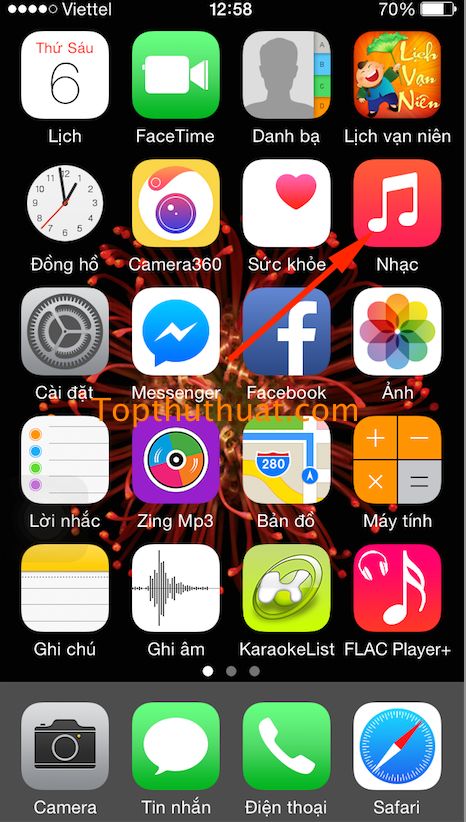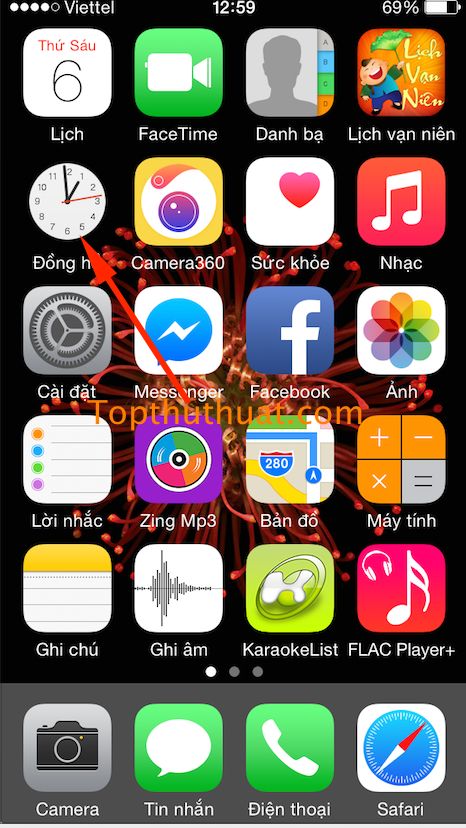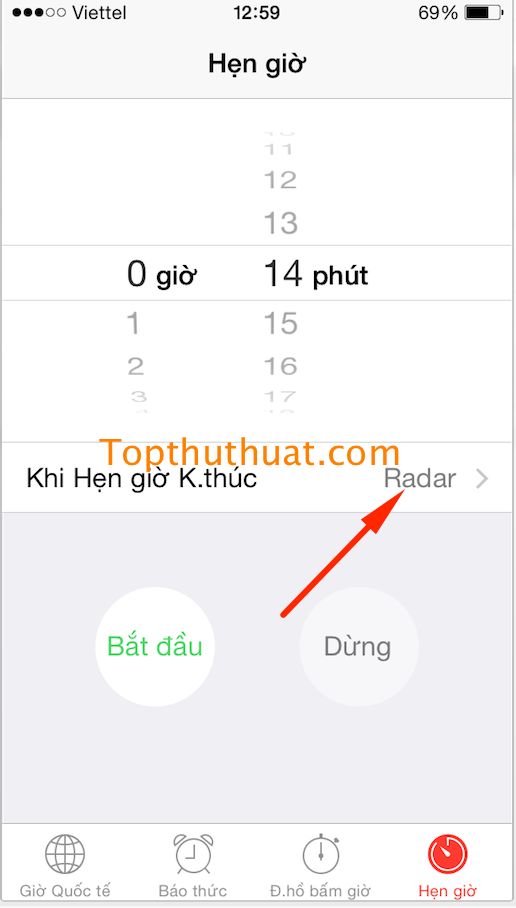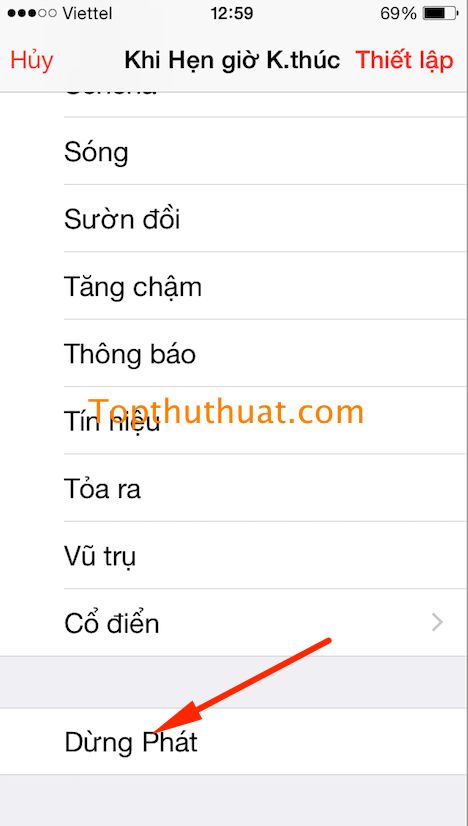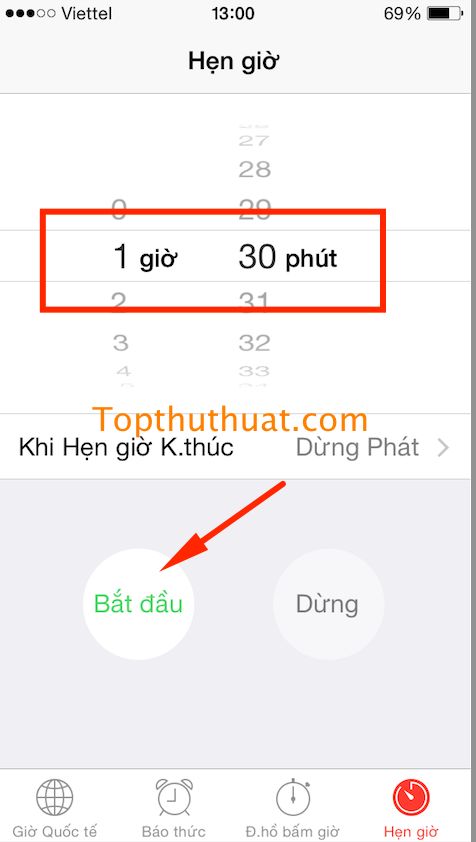Nếu bạn là một tín đồ của Apple và cũng là người có sở thích nghe nhạc trước khi ngủ thì một thủ thuật mà bạn cần phải biết đó chính là làm thế nào để hẹn giờ tắt nhạc trên iPhone, iPad. Chắc hẳn bạn sẽ rất bực cứ mỗi sáng thức dây thì lại phải đi sạc điện thoại phải không?
Chính vì vậy, trong bài viết này mình muốn chia sẻ đến các bạn một mẹo khá đơn giản có thể giúp bạn dễ dàng thực hiện hẹn giờ tắt nhạc trên bất kì thiết bị iPhone hoặc iPad nào khi đang sử dụng ứng dụng nào đó để phát nhạc, giúp bạn có thể an tâm hơn với giấc ngủ của mình.
Ngoài ra, bạn có thể tham khao cách hẹn giờ tắt máy tính Windows 10 thông qua liên kết tại đây.
Cách hẹn giờ tắt nhạc trên điện thoại iOS
Trước tiên, bạn cần mở ứng dụng nghe nhạc mặc định trên iPhone hoặc iPad. Ngoài ra, bạn cũng có thể ứng dụng nghe nhạc khác như MP3, Flac Player +,… và thực hiện phát những bài hát yêu thích của bạn một cách thông thường.
Mình đang nghe bài Mẹ Tôi của Karik. Đây là một bài hát mình rất yêu thích.
Bước tiếp theo, bạn hãy trở lại màn hình chính của iPhone, iPad. Chọn vào biểu tượng Đồng hồ.
Tại giao diện đồng hồ, bạn chọn vào thẻ Hẹn giờ >> Chọn vào Khi Hẹn giờ K.thúc
Bạn hãy kéo xuống dưới phía dưới cùng, và chọn vào Dừng Phát. Sau đó, chọn vào chữ Thiết lập phía trên bên phải
Bây giời, bạ có thể tùy chỉnh thời gian tự động hẹn giờ tắt nhạc. Ở ví dụ này mình sẽ hẹn sau 1giờ 30phútthì iPhone sẽ tự động dừng tắt nhạc. Cuối cùng, chọn Bắt đầu.
Bây giờ, bạn có thể an tâm chìm vào giấc ngủ và tân hưởng bản nhạc yêu thích của mình được rồi đấy.
Chúc bạn thành công!